Les modèles ArcGIS Configurable Apps vous permettent de concevoir des applications Web à partir de vos cartes Web, scènes et groupes sans écrire de code. Esri propose les options suivantes pour concevoir des applications à partir d’un modèle ArcGIS Configurable Apps :
- Ouvrez votre carte dans Map Viewer, sélectionnez la carte depuis My Content (Mon contenu), ou ouvrez la page des détails de la carte pour créer une application incluant votre carte.
- Ouvrez votre scène dans Scene Viewer ou sélectionnez la scène depuis My Content (Mon contenu) pour créer une application incluant votre scène.
- Ouvrez la page de groupe de votre groupe pour créer une application de bibliothèque qui accède au contenu du groupe.
- Téléchargez un modèle ArcGIS Configurable Apps depuis le portail et déployez-le sur votre serveur Web. Vous aurez recours à cette deuxième possibilité si vous souhaitez personnaliser le modèle avant de déployer des applications.
Conseil :
Vous pouvez également créer des applications Web en utilisant les applications interactives ArcGIS Web AppBuilder et ArcGIS Experience Builder.
Pour choisir le modèle d’application adapté à vos besoins, gardez les points suivants à l’esprit :
- Objectif : le plus important est de définir l’objectif de votre application. Vous devez également tenir compte du public ciblé. Déterminez ceux qui utiliseront votre application et quels points essentiels vous souhaitez qu’ils tirent de cette expérience.
- Fonctionnalité : de quelle fonctionnalité avez-vous besoin pour étayer cet objectif ?
- Esthétique : la mise en page de l'application et la palette de couleurs utilisées mettent-elles en valeur votre marque ou votre message ?
Les sections suivantes classent les modèles ArcGIS Configurable Apps disponibles dans ArcGIS Enterprise par catégories, en fonction de leur objectif. Certains modèles, qui remplissent plusieurs objectifs, apparaissent dans plusieurs catégories.
Les modèles de story map décrits sur cette page sont des modèles Esri Story Maps classiques. Vous pouvez accéder aux applications existantes créées à partir de ces modèles classiques dans My Stories (Mes récits). Pour ouvrir My Stories (Mes récits), cliquez sur Manage all your stories (Gérer tous vos récits) dans la boîte de dialogue Share (Partager) d’une carte. Pour utiliser la nouvelle expérience de création d’un récit dans ArcGIS Enterprise, reportez-vous au site Web ArcGIS StoryMaps.
La dernière section de cette rubrique traite du téléchargement et de la personnalisation de ces modèles.
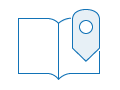 Créer une narration
Créer une narration
Les applications suivantes permettent de raconter un récit en combinant des cartes de référence, du texte narratif, des images et du contenu multimédia.
- Story Map Basic : présentez une carte via une interface utilisateur minimaliste. A l'exception de la barre de titre et d'une légende facultative, la carte remplit l'écran. Cette application convient parfaitement si vous voulez que la carte soit l'élément principal de l'application.
- Story Map Cascade : créez des récits déroulants, plein écran et immersifs à l’aide d’un texte narratif, de cartes, de scènes, d’images et de vidéos.
- Story Map Journal : créez une narration cartographique captivante présentée sous la forme d’un ensemble d’entrées de journal. Ceci est idéal pour créer des récits multimédias associant du texte, des cartes, des images et des vidéos, plus particulièrement lorsque vous avez une grande quantité de texte ou du contenu sophistiqué.
- Story Map Series : présentez une série de cartes ou d’éléments multimédias. Vous pouvez configurer l'application pour utiliser des onglets, des puces numérotées ou afficher un accordéon latéral développable. Vous pouvez également intégrer des images, des vidéos et du contenu Web aux volets latéraux pour mieux élaborer votre récit.
- Story Map Swipe and Spyglass : comparez deux cartes ou deux couches d’une même carte. Utilisez cette application pour illustrer des images avant et après, ou d'autres évolutions au fil du temps.
- Story Map Tour : présentez une narration géographique séquentielle sous la forme d’une série de photos contenant des balises géographiques et des légendes associées à une carte interactive. Cette application est un choix judicieux pour organiser des visites guidées ou présenter des lieux que vous voulez que les utilisateurs suivent dans un ordre séquentiel.
 Collecter et mettre à jour des données
Collecter et mettre à jour des données
Les applications de cette catégorie concernent majoritairement la collecte de données. La source des données peut être un expert en la matière ou le grand public.
- Crowdsource Manager : offrez la possibilité de passer en revue des informations collaboratives et de mettre à jour des attributs, tels que le statut et l’attribution. Cette application se prête bien à la collecte de données collaboratives parmi plusieurs couches et cartes, les données étant recueillies à l’aide d’applications telles que Crowdsource Reporter ou ArcGIS Survey123. Elle nécessite un groupe contenant au moins une carte comportant une couche d'entités modifiable. Étant donné que l’application Crowdsource Manager est créée via un groupe, elle n’est pas disponible dans Map Viewer.
- Crowdsource Polling : permet de recueillir des commentaires et d’évaluer le sentiment du public concernant des propositions, des projets ou des événements. Les utilisateurs voient une carte et une liste d'entités détaillant chaque proposition, projet ou événement, y compris tout document joint. Ils peuvent envoyer leurs commentaires sous forme de votes et de remarques.
- Crowdsource Reporter : permet de collecter diverses questions ou observations collaboratives dans une seule application. Cette application est intéressante pour collecter des données collaboratives issues de plusieurs couches et cartes. Elle nécessite un groupe contenant au moins une carte comportant une couche d’entités modifiable.Étant donné que l’application Crowdsource Manager est créée via un groupe, elle n’est pas disponible dans Map Viewer.
- GeoForm : permet la saisie de données via un formulaire plutôt qu’une fenêtre contextuelle de carte. Cette application est appréciée des utilisateurs qui préfèrent le format plus intuitif des formulaires aux fenêtres contextuelles pour saisir leurs données.
- Basic Viewer : offre des fonctionnalités de mise à jour dans le contexte d’une application cartographique généraliste. Faites appel à cette application si votre public a besoin d’outils ou d’informations supplémentaires concernant la carte pour mener à bien ses activités de mise à jour.
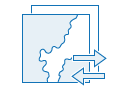 Comparer des cartes et des couches
Comparer des cartes et des couches
Ces applications permettent de comparer des phénomènes géographiques. La nature de la comparaison que vous sélectionnez dépend de votre objectif final.
- Compare : fournit une comparaison côte à côte ou empilée de deux cartes, deux scènes ou d’une carte et d’une scène. Par exemple, vous pouvez utiliser cette application pour présenter les résultats générés par différentes méthodes analytiques, la différence entre les revenus par foyer dans plusieurs régions ou la différence entre le revenu par foyer et la valeur des logements dans une seule région. L’application permet également d’ouvrir les fenêtres contextuelles d’une même entité dans chaque carte ou scène pour comparer les valeurs.
- Story Map Series : utilisez cette application pour présenter un grand nombre de cartes ou d’emplacements ou inclure du texte et autre contenu dans chaque carte.
- Story Map Swipe and Spyglass : affichez la différence entre deux cartes ou deux couches d’une même carte. Par exemple, vous pouvez afficher la différence entre le niveau actuel de la mer et une hausse prévue du niveau de la mer ou visualiser une région avant et après le passage d'une tornade où l'utilisateur pourra examiner attentivement la différence entre les scénarios à grande échelle. Cette application prend en charge l'utilisation de l'option de balayage ou de longue-vue en configurant une couche de balayage dans une carte ou en définissant deux cartes à comparer.
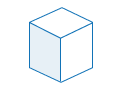 Afficher une scène
Afficher une scène
Utilisez l’application 3D Viewer pour interagir avec les scènes. Offrez un double affichage de votre zone d’intérêt avec des outils facultatifs qui permettent de parcourir la scène, notamment des diapositives et une fonction de recherche.
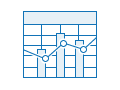 Explorer et récapituler des données
Explorer et récapituler des données
Les applications de cette catégorie permettent aux utilisateurs d’interagir avec les attributs et éventuellement d’autres services pour explorer plus précisément le contenu de votre carte et créer des représentations visuelles interactives de vos données.
- Visionneuse de pièces jointes : offre une expérience immersive permettant aux utilisateurs de faire défiler les entités d’une couche et de passer en revue les pièces jointes (images, vidéos et PDF). Il s’agit d’un outil performant pour présenter les données et les images collectées à l’aide des applications ArcGIS telles quesArcGIS Collector et ArcGIS Survey123. L'application est optimisée pour être utilisée avec les navigateurs de bureau et mobiles.
- Elevation Profile : générez un diagramme de profil d’altitude basé sur une entité linéaire sélectionnée sur la carte ou une ligne tracée à l’aide de l’outil de mesure. Cette application permet d'afficher les disparités d'altitude le long d'un parcours ou d'un itinéraire.
- Interactive Legend : permet de créer une vue centralisée d’une couche d’entités sur la carte en cliquant sur les catégories souhaitées ou sur les plages définies dans la légende. Cela permet aux utilisateurs d’explorer la carte de façon globale ou de se concentrer sur les catégories qui leur correspondent le mieux.
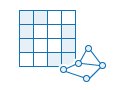 Interpréter l’imagerie
Interpréter l’imagerie
Utilisez ces applications pour extraire le sens d’une imagerie en utilisant des outils pour interroger, visualiser, analyser, et enregistrer des observations.
- Image Mask : identifiez les zones d’une image qui ont changé dans le temps ou qui correspondent à des seuils définis par l’utilisateur pour des index calculés.
- Image Visit : examinez les attributs d’une séquence prédéterminée d’emplacements dans l’imagerie.
- Imagery Viewer : visualisez et explorez l’imagerie dans le temps et l’espace.
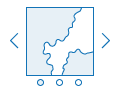 Créer une bibliothèque
Créer une bibliothèque
Utilisez ces applications si vous souhaitez créer une bibliothèque de cartes, applications ou autre contenu et l'utiliser pour accéder facilement à tout votre contenu géographique. Ces applications nécessitent un groupe.
- Category Gallery : permet de créer une bibliothèque d’applications, de cartes et de couches et offre une expérience interactive pour filtrer le contenu de la bibliothèque. Les auteurs d’applications peuvent classer le contenu d’un groupe par thème ou rubrique avant de le présenter aux utilisateurs sous forme d’option de filtrage.
- Layer Showcase : affiche un ensemble de couches. Les utilisateurs peuvent explorer du contenu basé sur les couches issu d’un groupe, afficher les couches dans une carte ou une scène et créer une carte ou une scène basée sur les couches de l’application.
- Minimal Gallery : permet d’afficher les éléments d’un groupe dans une bibliothèque de fiches minimale.
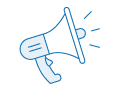 Réseau social cartographique
Réseau social cartographique
Utilisez l’application Story Map Tour pour inclure dans votre carte du contenu issu des réseaux sociaux associé à votre thème et à votre position géographique. Présentez une narration séquentielle sous la forme d’une série de photos contenant des balises géographiques et des légendes associées à une carte interactive.
 Fournir des informations locales
Fournir des informations locales
Utilisez ces applications pour mettre en évidence les ressources disponibles à un emplacement donné. Vous pouvez choisir de mettre en évidence toutes les entités situées à une certaine distance d'un emplacement ou d'informer un utilisateur que son adresse figure dans une zone géographique donnée.
- Crowdsource Polling : proposez un forum permettant de recueillir les commentaires des utilisateurs sur les propositions ou problèmes d’une région donnée.
- Nearby : aidez les utilisateurs à rechercher des sites d’intérêt à proximité d’une adresse. Cette application est utile pour aider les personnes à rechercher des types précis de lieux (tels que des écoles) dans un rayon de recherche à partir d'une adresse ou d'un endroit qu'elles spécifient. Elles peuvent éventuellement modifier les distances pour ajuster le rayon de recherche et obtenir les feuilles de route vers les lieux qu'elles sélectionnent. L'application est optimisée pour être utilisée avec les navigateurs de bureau et mobiles.
- Story Map Tour : permet de mettre en évidence les points d’intérêt dans le cadre d’une narration séquentielle. Cette application permet de mettre en évidence un ensemble de lieux d'intérêt historique, de présenter les projets de développement municipaux ou de vanter le charme d'une promenade citadine au bord de la rivière.
- Zone Lookup : permet d’identifier facilement la zone ou le quartier qui croise un emplacement ou une adresse spécifique. Grâce à cette application spécialisée, les utilisateurs peuvent en apprendre davantage sur un emplacement et des entités d’intérêt dans la zone environnante. L'application est optimisée pour être utilisée avec les navigateurs de bureau et mobiles.
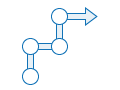 Itinéraire et obtenir une feuille de route
Itinéraire et obtenir une feuille de route
Utilisez l’application À proximité pour aider les utilisateurs à rechercher des sites d’intérêt à proximité d’une adresse. Cette application est utile pour aider les personnes à rechercher des types précis de lieux (tels que des écoles) dans un rayon de recherche à partir d'une adresse ou d'un endroit qu'elles spécifient. Elles peuvent éventuellement modifier les distances pour ajuster le rayon de recherche et obtenir les feuilles de route vers les lieux qu'elles sélectionnent. L'application est optimisée pour être utilisée avec les navigateurs de bureau et mobiles.
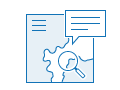 Présenter une carte
Présenter une carte
Cette catégorie d'applications inclut de nombreuses options de présentation des cartes thématiques ou génériques. Les applications comportent des légendes, des descriptions, ainsi que d'autres outils élémentaires pour aider les utilisateurs à comprendre le message de la carte. Elles prennent également en charge une fonction de recherche configurable et toutes, à l'exception de Story Map Basic, permettent d'utiliser des paramètres URL pour ouvrir la carte en affichant une entité spécifique. Vous pouvez utiliser ces applications telles quelles. Aucune configuration de carte ou d'application n'est requise. Utilisez-les si vous voulez que la carte soit l'élément principal de l'application.
Les fonctionnalités varient d'une application à l'autre, mais leurs principales différences sont d'ordre esthétique. Nous vous conseillons d'afficher un aperçu de ces applications dans Map Viewer et d'explorer les diverses options de configuration disponibles.
- Basic Viewer : permet d’afficher un ensemble d’outils fréquemment utilisés dans une fenêtre flottante. Cette application permet d'utiliser un ensemble d'outils tout en optimisant l'espace attribué à la carte sur l'écran. Elle permet d’activer ou de désactiver automatiquement la visibilité des couches, d’imprimer une carte et d’afficher des fenêtres contextuelles dans le volet flottant.
- Media Map : affichez une carte interactive avec des outils de base et un ensemble d’options ayant pour but de limiter la navigation dans la carte. Incluez éventuellement un curseur interactif pour animer les données temporelles. Cette application est conçue pour s’adapter aux petits espaces sur une page web ou pour être utilisée en tant qu’application autonome.
- Minimalist : présentez une carte avec un curseur de zoom et une barre d’échelle pour optimiser l’espace attribué à la carte sur l’écran. Cette application permet d’afficher une légende, une description ou des informations contextuelles dans un volet latéral.
- Story Map Basic : présentez une carte avec une barre de titre pour optimiser l’espace attribué à la carte sur l’écran. Cette application permet d'afficher une légende.
Télécharger et personnaliser
Vous pouvez télécharger les modèles Configurable Apps depuis votre portail, les modifier, puis les déployer dans votre propre serveur Web. Vous devez modifier l'hôte de partage pour utiliser votre portail, changer les références des API JavaScript pour qu'elles pointent vers la copie qui est locale des API JavaScript sur le portail, puis ajouter l'ID de carte pour chaque modèle d'application configurable que vous téléchargez et déployez sur votre propre serveur Web. D'autres étapes peuvent être nécessaires pour chaque modèle d'application. Ces instructions figurent dans un fichier README qui est fourni avec le fichier .zip que vous téléchargez.
Vous avez un commentaire à formuler concernant cette rubrique ?